Chatbots er samtaleprogrammer, der bruges til at imødekomme forskellige forretningsbehov, herunder kundeservice. Telefonbots er baseret på de samme samtaleprogrammer, men de fører samtalen med stemmen ikke via tekst.
Ved hjælp af disse telefonrobotter kan enhver virksomheds tidsbestillingssystem automatiseres. Du skal bare sammensætte et script, have en Reservationskomponent konfigureret med tilgængelighed, og det er det. Systemet har ansvaret for at tildele aftaltider uden uoverensstemmelser.
Det bedste ved disse systemer er, at de i modsætning til en menneskelig agent ikke holder pauser eller ferier. Når du vil have det til at være aktivt, vil det være det, selv 24/7. Og endnu mere, da det er et automatiseret system, kan det betjene utallige brugere på samme tid. Vi viser dig, hvordan du foretager tidsbestilling ved hjælp af en telefonrobot.
Det er meget let at indstille dine tilgængelighedstimer i ChatCompose. Reservationssystemet er tilgængeligt fra vores forretningsplan, men du kan begynde at teste det med den 15-dages prøveversion.
Når din ChatCompose -konto er aktiv, skal du bare navigere til sektionen Reservationer / aftaler (i Apps). Der vil du se en begivenhedskalender, hvor du kan tildele din tilgængelighed.
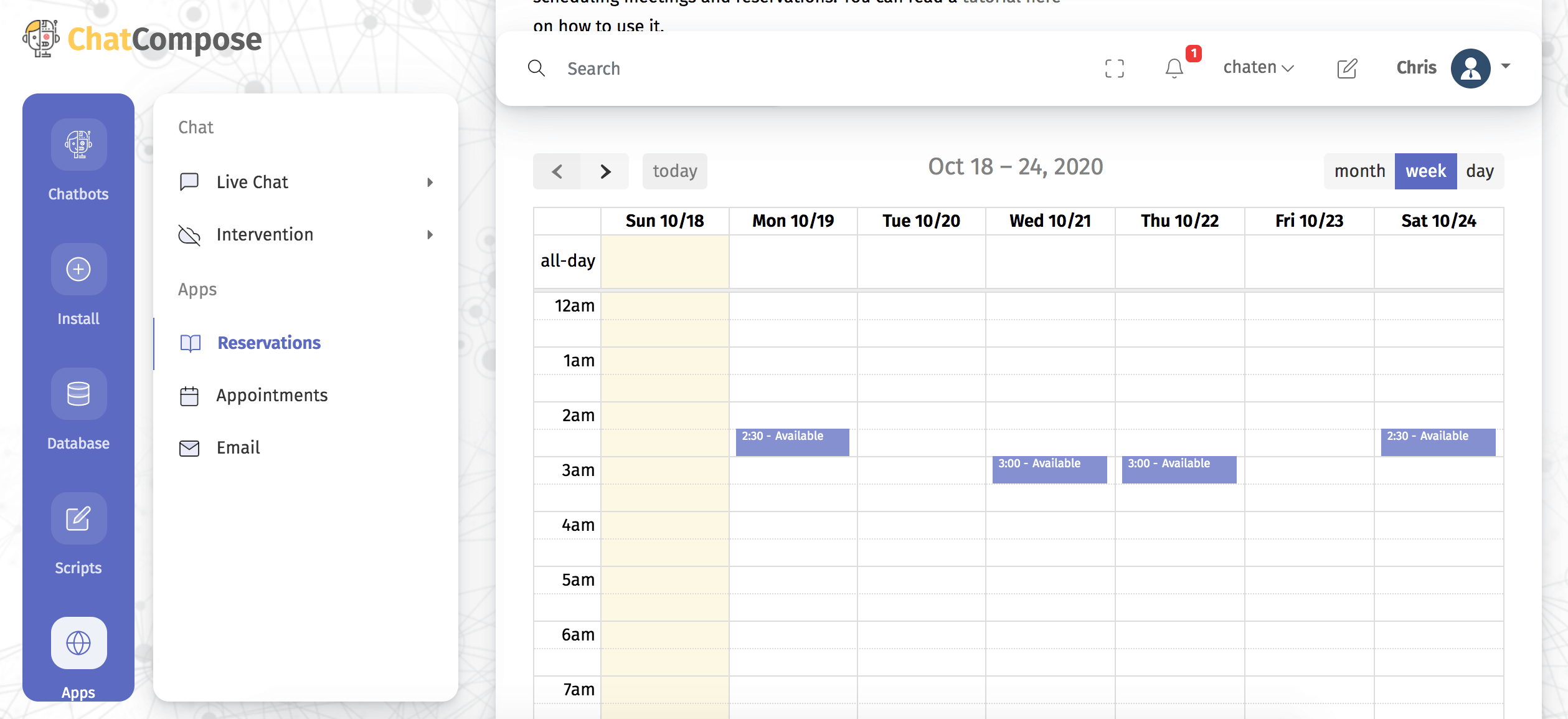
Hvis du vil åbne tilgængeligheden på et bestemt tidspunkt, skal du bare klikke på tidspunktet. I vores standardsystem tildeles aftaler en halv time ad gangen, men du kan oprette længere aftaler ved at trække klikket for det ønskede tidspunkt.
Sletning af reservationer er meget let. Du skal blot klikke på begivenheden, ligesom da du tildelte aftalen. Når du er færdig med at foretage dine ændringer, skal du klikke på "Gem kalender" for at opdatere din kalender.
Som du kan se, er kalenderkonfigurationen nøjagtig den samme for chatbots og for Phonebots. Selv processen med at konfigurere scriptet er den samme, det eneste der ændrer sig er kanalen, hvor bot bor, hvilket i dette tilfælde er et telefonopkald.
For at oprette et script til en Phonebot skal du blot navigere inden for platformen til Scripts> Opret script. Tildel et script og en første hilsen til dit script. Tilføj derefter åbningsmeddelelsen, og start samtalen i rutediagrammet.
Telefonbots følger, ligesom menneskelige agenter, et script, som de gengiver før brugeren og følger i henhold til brugerens svar. En telefonbot kan tale beskederne i dine scripts, evaluere muligheder, overføre opkald, afspille lyde, evaluere betingede komponenter, forespørge om en API, foretage reservationer og mere.
I næsten alle henseender er telefonboten opbygget på samme måde som chatbots på websider.
Komponenterne Optioner og reservationer er imidlertid repræsenteret forskelligt. I en chatbot repræsenteres muligheder som elementer, der kan klikkes på, mens disse i telefonboten vises som muligheder, som du kan vælge med dit mobile tastatur.
Sådan ser det ud i rutediagrammet, uanset om du opretter et script til en webbot eller en telefonbot.
Sådan vises muligheder på et websted:
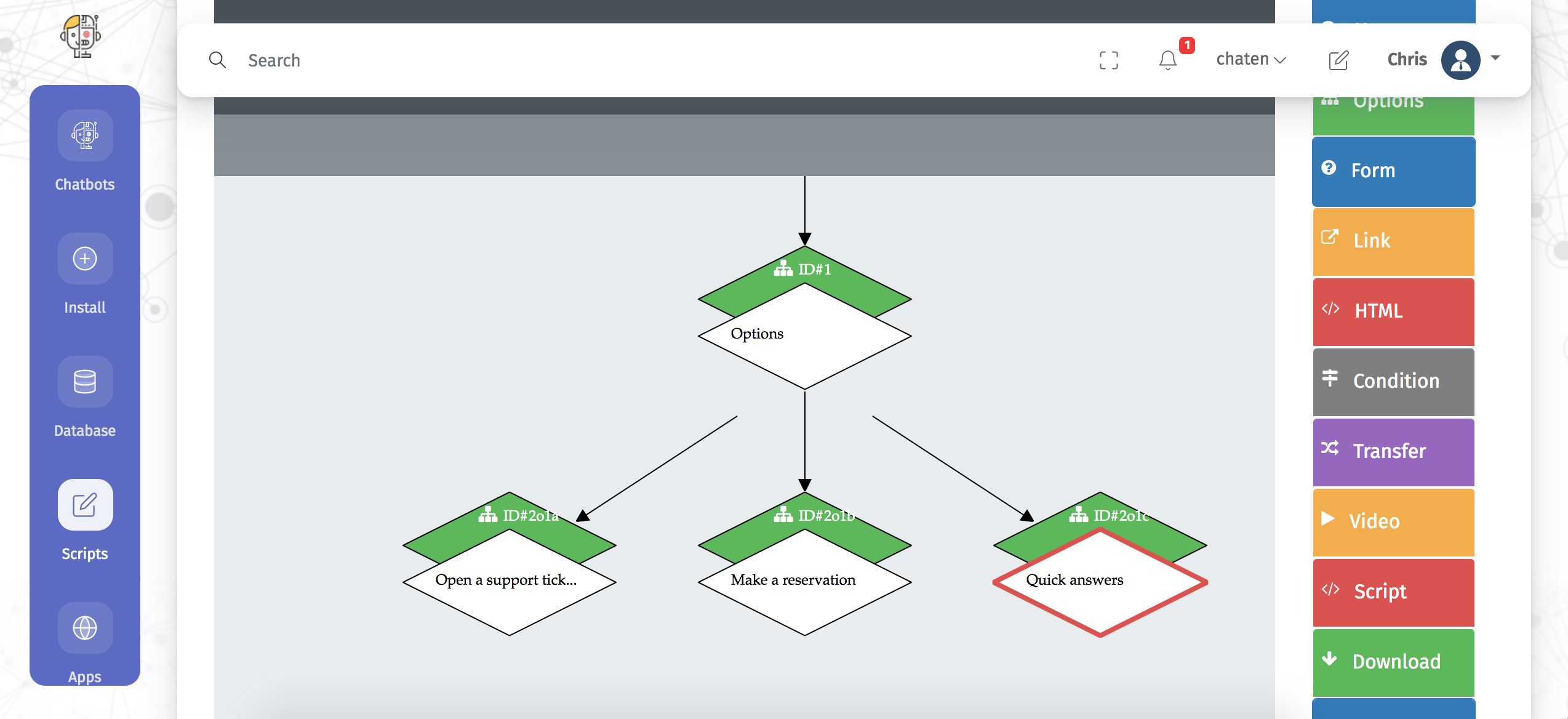
Men i et telefonopkald udtaler botten disse muligheder som følger:
Vælg en mulighed:
Tryk på 1 for at foretage en reservation
For hurtige svar, tryk på 2
Tryk på 3 for at åbne en supportbillet
Og med forbehold er det ikke meget anderledes. Reservationsmulighederne tales også som muligheder med nummer.
Vælg en mulighed:
2. oktober kl. 07:30 tryk på 1
For 2. oktober, 09:30, tryk på 2
3. oktober kl. 13:30 tryk på 3 ...
For mere, tryk på 4
Telefonboten leder efter de næste 5 ledige datoer. Det giver også mulighed for at blive ved med at lede efter flere tilgængelige datoer.
For at aktivere reservationssystemet i din telefonbot skal du bruge komponenten "Reservation" i dit script. Du har to valg, du kan få dine brugere til at reservere med deres e -mail eller med deres telefon.
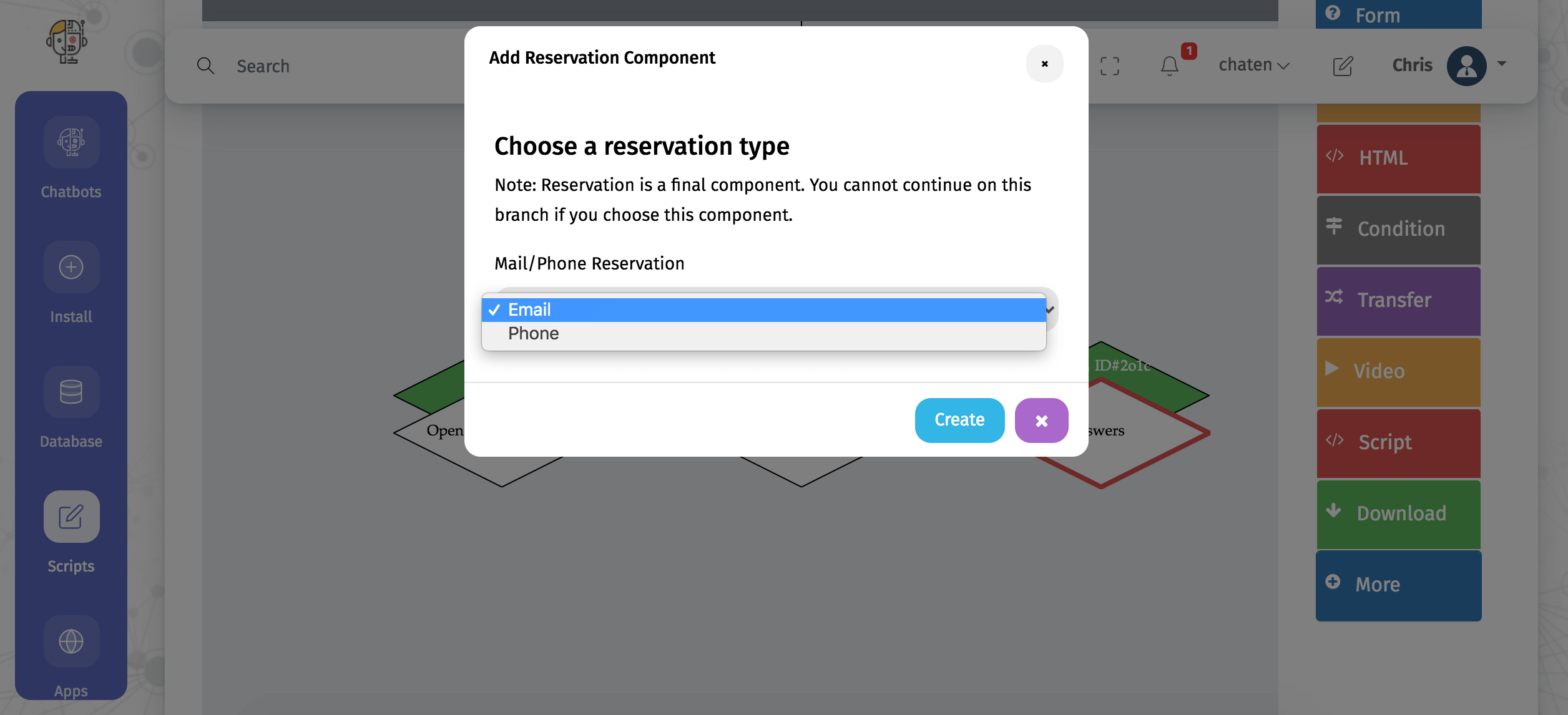
Deres oplysninger vil blive sendt til dig via e -mail, men du kan også tjekke dem i reservationssektionen på platformen.
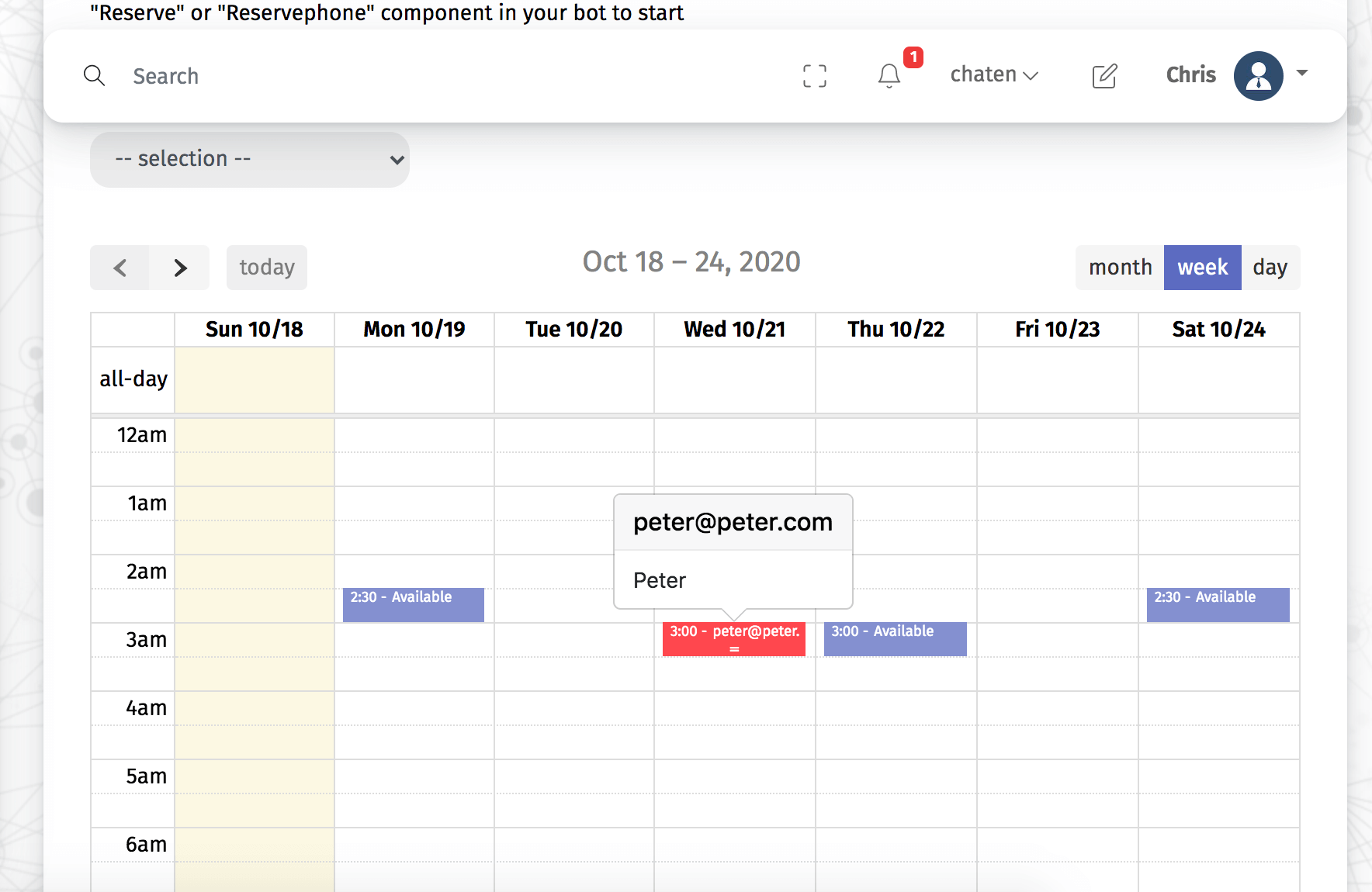
I telefonopkald kan du kun vælge scripts, der har komponenter som f.eks. Besked, Option, Overførsel, Form, Betingelse og Reservation. Så sørg for, at dit script ikke indeholder andre komponenter som HTML, downloads, betalinger, videoer, links osv., Da de bliver vist som ugyldige.
ChatCompose giver dig mulighed for at teste dine telefonscripts til booking af aftaler. For at gøre dette skal du ringe til nummeret i Phonebot> Testafsnittet og indtaste din testkode efterfulgt af pundtegnet (#). Dette får koden, bare tryk på "Få kode". Der genereres en tilfældig kode til dit script.
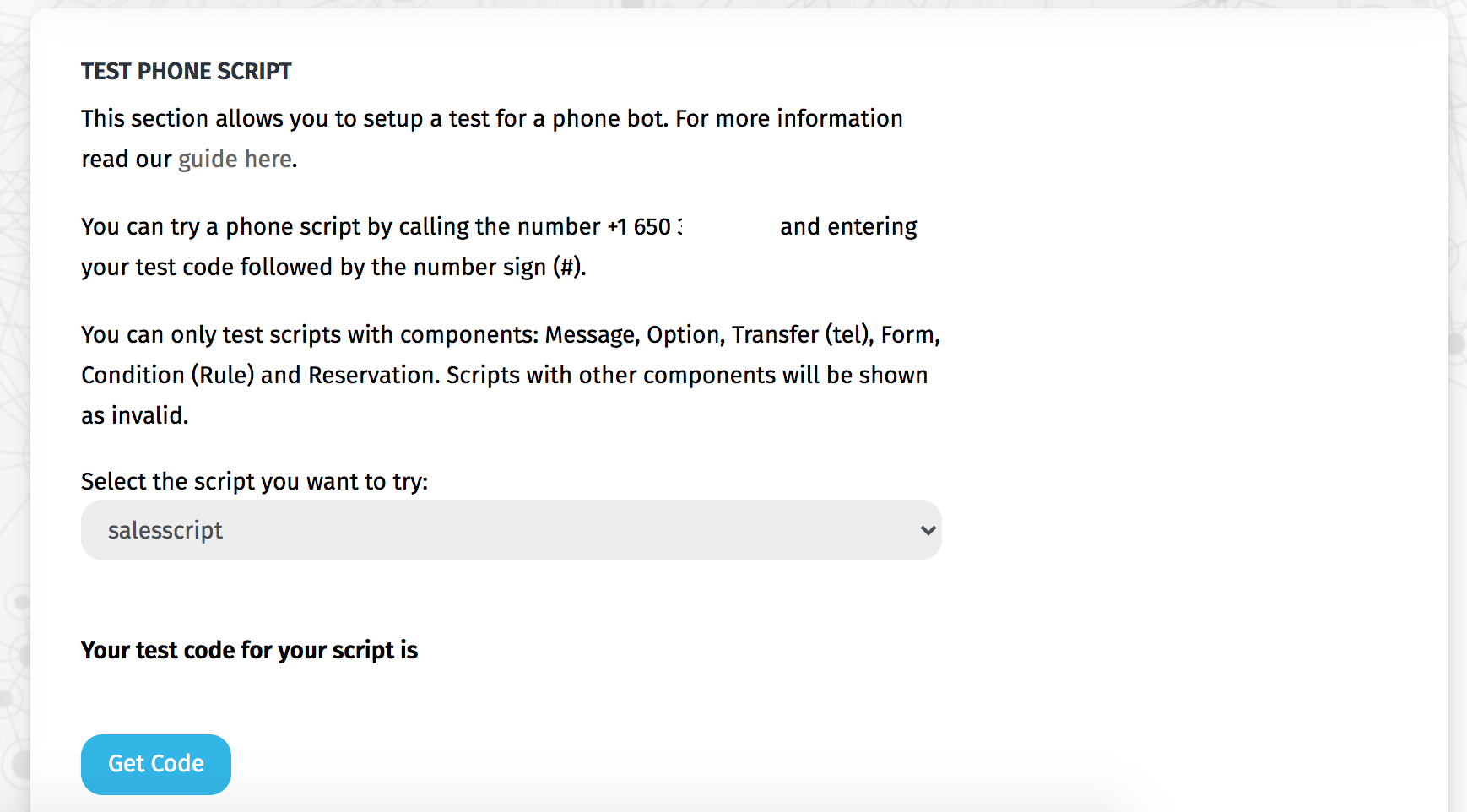
For at konfigurere din telefonbot skal du købe telefonabonnementet fra vores platform.
For at modtage opkald fra klienter skal du navigere til PhoneBot> Konfiguration, der konfigurere scriptet, der indeholder reservationskomponenten, samt det telefonnummer, du vil bruge.
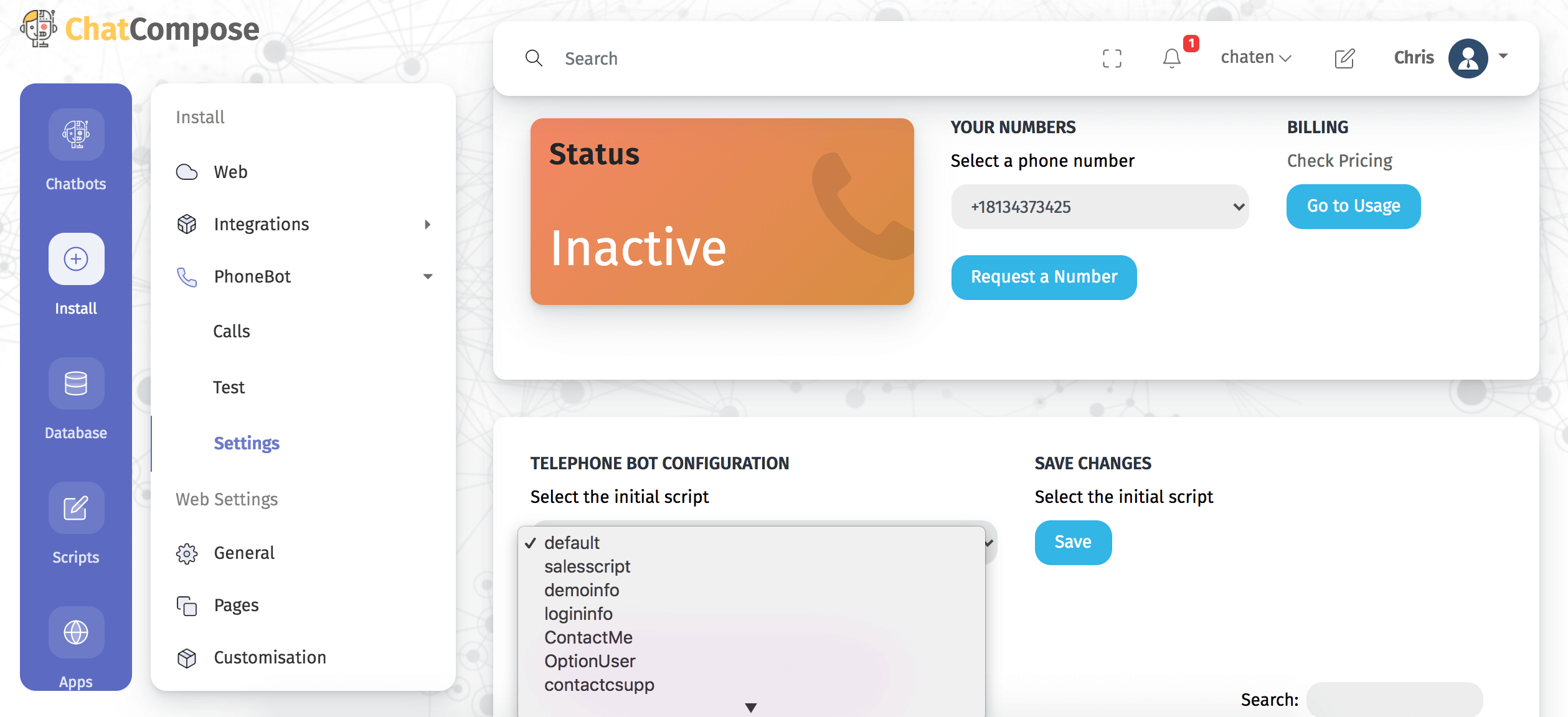
Gem ændringerne, og næste gang en bruger ringer til dit telefonnummer, afspilles scriptet, der indeholder mulighed for at planlægge aftaler, fordi det nummer er direkte knyttet til det script.
Og hvis du vil, er at ringe til dine kunder, er der to måder at gøre det på. Du kan uploade en csv i dette format, der indeholder oprindelsen til opkaldets telefonnummer, destinationstelefonnummeret og scriptet (i dette tilfælde det, der indeholder reservationskomponenten), der indlæses for det opkald.
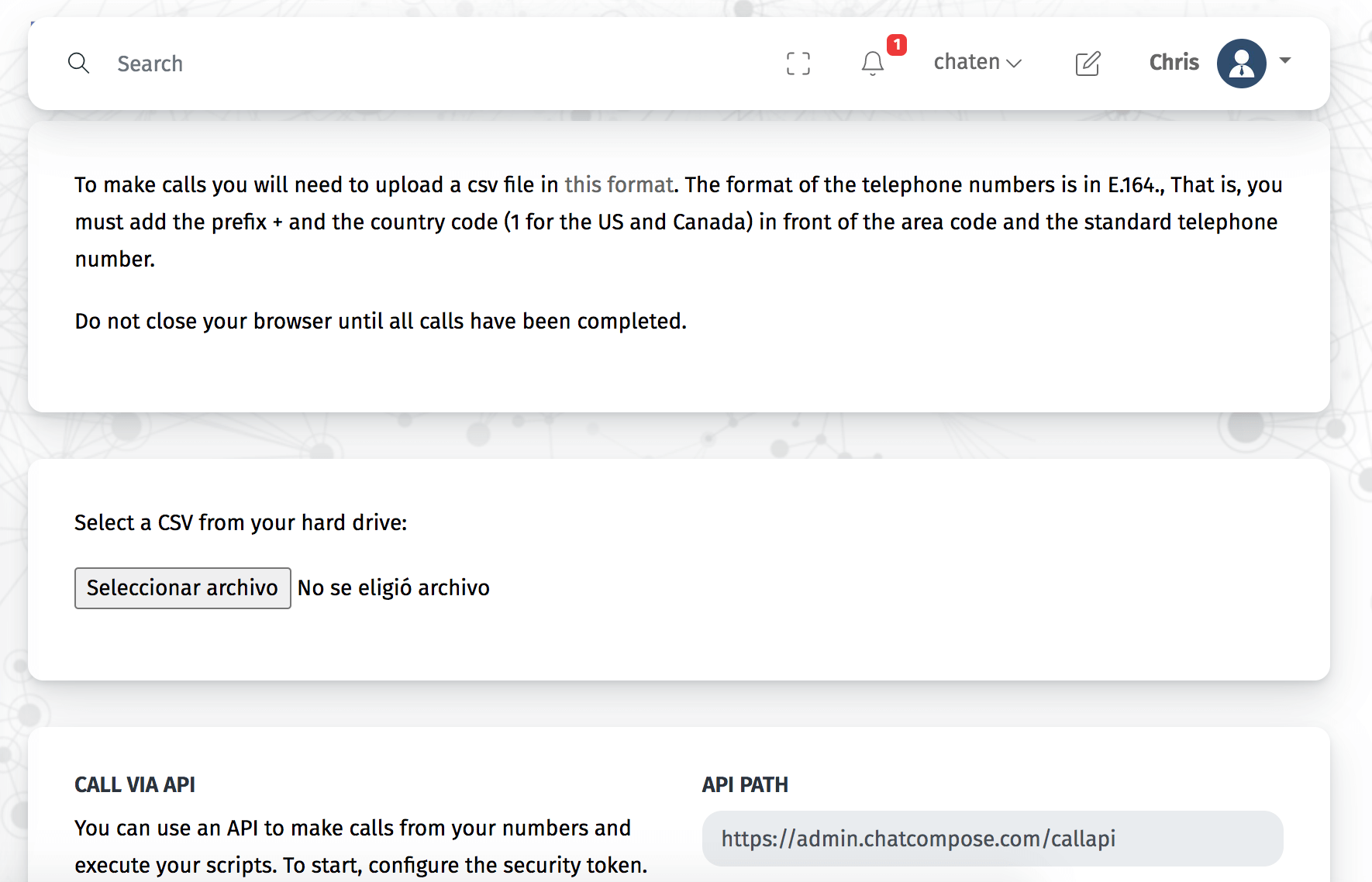
Den anden måde er at foretage et API -opkald. For at gøre dette skal du anmode om et sikkerhedstoken og kalde API'en med disse parametre:
{
"Bruger": "din bruger",
"From": "Et af dine tal",
"Til": "Destinationsnummer",
"Script": "scriptet, der skal indlæses",
"token": "dit sikkerhedstoken"
}
Så hver gang du har brug for din telefonbot til at foretage et opkald, kan du sende disse parametre til API -slutpunktet.
Optegnelserne over aftalerne opbevares på platformen (i kalenderen, i rødt), og du vil også modtage en e -mail -meddelelse med klientens data, hver gang en aftale er planlagt.
Derudover kan du integrere kalendere, som du allerede har indbygget i tjenester som f.eks. Google Kalender og Outlook Kalender, i Kalenderindstillinger.